u盘启动盘如何装系统教程 u盘启动盘怎么装系统方法
嘿,亲爱的小伙伴们!今天我要和大家分享一个超酷的技巧,就是如何使用U盘启动盘来装系统!没错,你没听错,只需一个U盘,你就可以在你的电脑上轻松安装全新的操作系统啦!这是一种快速、方便且充满趣味的方式,让你的电脑焕然一新!快拿起你的老毛桃U盘,跟我一起开始学习u盘启动盘如何装系统教程,希望它可以帮助到你。
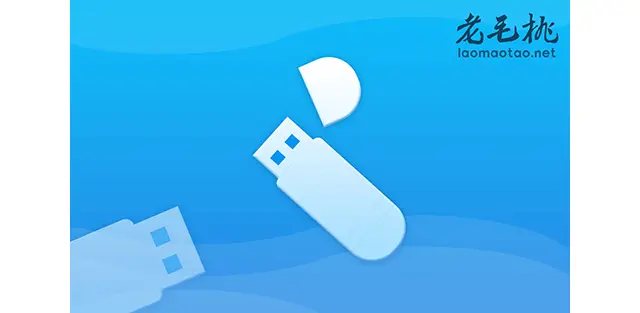
u盘启动盘怎么装系统方法
第一步:u盘启动盘制作
1、关闭部分杀毒安全类软件,下载老毛桃https://www.laomaotao.net/down/u盘启动盘制作工具,将u盘接入电脑。
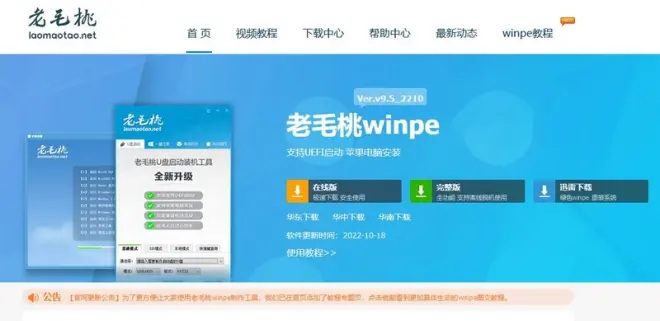
2、解压并打开老毛桃u盘工具,默认设置u盘模式和格式,直接点击进行u盘启动盘制作。
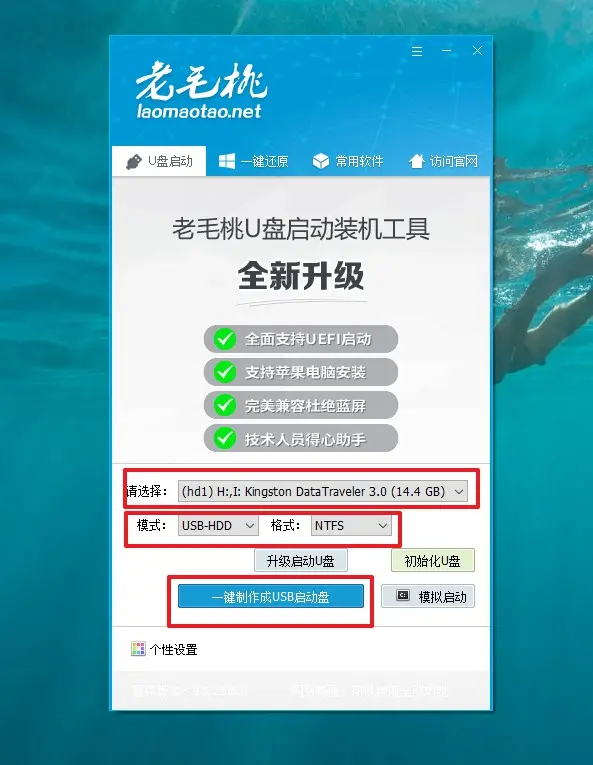
3、网上下载安全完整的Windows系统镜像,格式为ISO,放到u盘启动盘备用即可。
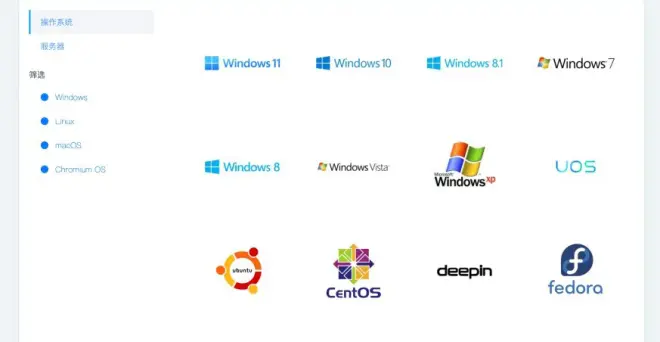
第二步:u盘启动电脑设置
1、接着,就可以在官网查询u盘启动快捷键,或者直接参考如图表格。
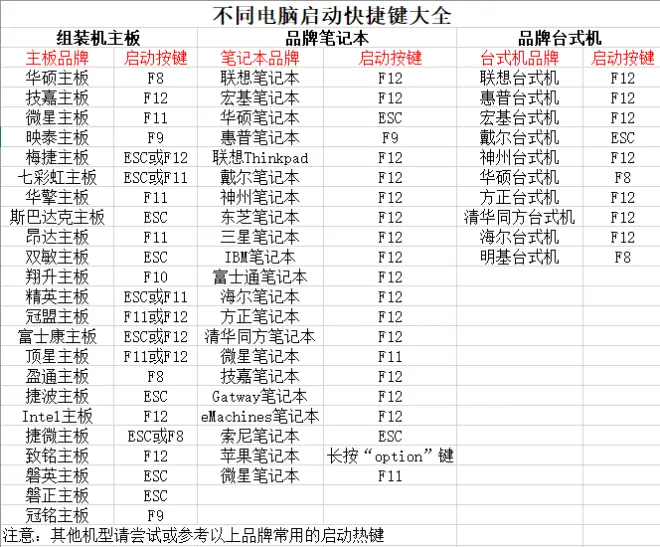
2、老毛桃u盘启动盘插入电脑后,重新开机,快速按下u盘启动快捷键,选中u盘并回车。
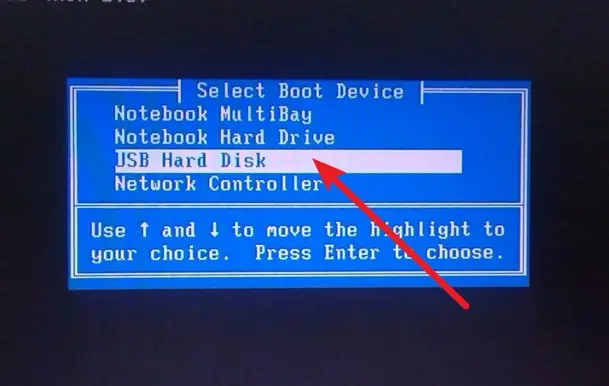
3、进入老毛桃PE界面后,选择【1】,按下回车即可进入winpe系统桌面。
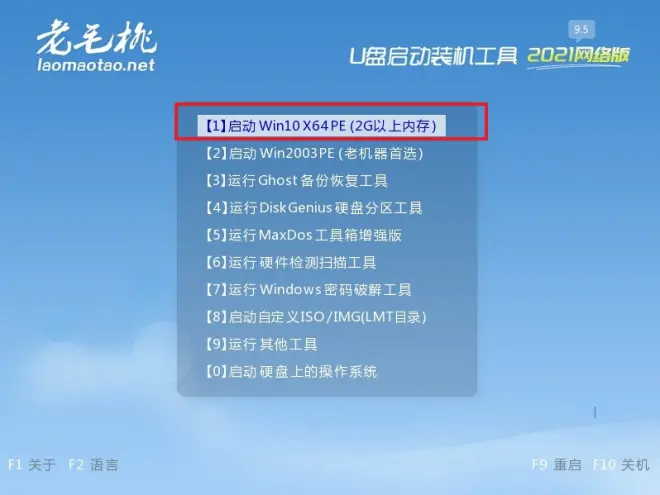
第三步:u盘启动盘重装系统
1、打开一键装机,找到Windows系统镜像后,选中C盘,点击“执行”进行系统安装。
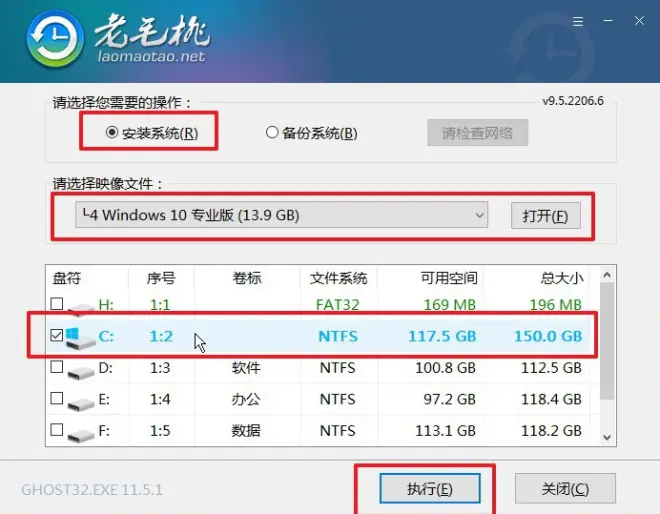
2、在弹出的“一键还原”提示框中,默认勾选,点击“是”进入下一步安装。
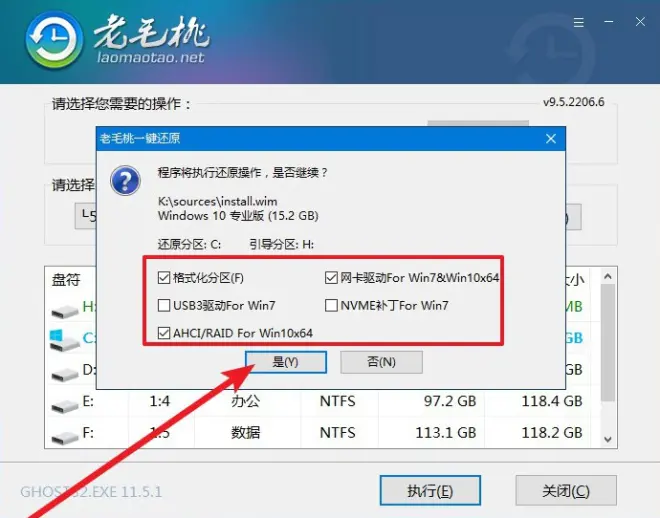
3、需要注意的是,电脑首次重启就要拔掉u盘启动盘,确保顺利安装系统。
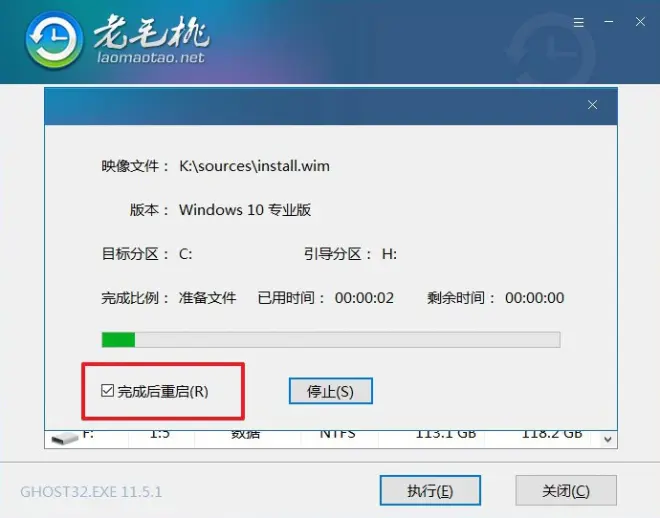
4、最后,电脑会多次重启,桌面展示Windows界面,则u盘装Win10系统成功。
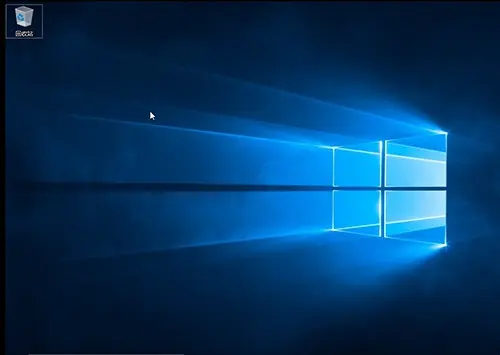
恭喜你,!你已经成功掌握了u盘启动盘如何装系统教程!现在你可以随心所欲地在不同的电脑上安装各种操作系统了。记得,装系统不仅仅是为了解决问题,更是一种乐趣和创造力的展现!不管你是想尝试最新的系统版本,还是想给自己的电脑增添一些个性化的元素,都没问题。

